Android TV'de Apple Music Nasıl Oynanır
Android TV oldukça geniş bir cihaz ekosistemine sahiptir. Yazılım olduğu için, birkaç üçüncü taraf OEM bunu kendi akış donanımlarında kullanır. Şu anda Android TV donanımı arıyorsanız, çeşitli set üstü kutular, medya akış oynatıcıları, TV'ler ve akış çubukları/donanım cihazları arasında seçim yapma seçeneğiniz vardır. 2020'ye hızlı bir şekilde ilerleyin ve Android TV, Sony, TCL, Xiaomi, Hisense, Panasonic ve daha fazlası dahil olmak üzere en iyi 10 akıllı TV OEM'inden yedisinin televizyonlarına yerleştirildi.
Bir TV seti en pahalı seçenek olabilir, ancak zaten normal bir monitörünüz veya internete bağlı olmayan bir TV'niz varsa, bunun yerine daha ucuz bir akış çubuğu veya medya kutusu seçebilirsiniz.
Netflix, YouTube, Google Play Müzik ve diğerleri gibi en popüler uygulamalar Android TV cihazınıza önceden yüklenmiştir. Ayrıca Google Play Store üzerinden daha fazla uygulama indirebilirsiniz. Ancak, Android tv play store'da Apple Music için resmi bir uygulamanın olmaması gerçekten sinir bozucu. Ancak merak etmeyin, Apple Music'i Android TV'de çalmanın hala bazı yolları var. Burada size 3 seçenek göstereceğiz.
Seçenek 1 Apple Music'i Android TV'de AirPlay ile Çalın
Önde gelen TV üreticileri AirPlay 2'yi doğrudan TV'lerine entegre ediyor. Android TV'niz AirPlay'i destekliyorsa, Apple Music'i iPhone, iPad ve Mac'teki Apple müzik uygulamasından o Android TV'ye aktarın. AirPlay 2 özellikli tüm akıllı TV'leri görün .
- Apple cihazınızın Android TV ile aynı ağa bağlı olduğundan emin olun.
- Apple cihazınızda Müzik uygulamasını çalıştırın ve bir şarkı çalın.
-
AirPlay Ses simgesine dokunun
 .
.
- TV'nizi seçin. Müzik, Android TV'nize akar.
Seçenek 2 Apple Music'i Android TV'de Cast Aracılığıyla Çalın
Apple Music'i Android TV'ye yayınlamak için Android 5.0 (Lollipop) veya sonraki bir sürümüne sahip bir Android telefona veya tablete ya da Android uygulamalarını destekleyen bir Chromebook'a ihtiyacınız vardır . Android cihazınızın ve Android TV'nizin aynı Wi-Fi ağına bağlı olduğundan emin olun.
- Apple Music'i Chromebook'unuzda veya Android tabanlı telefonunuzda veya tabletinizde açın.
- Android TV'ye yayınlamak istediğiniz şarkıyı çalın.
- Şu An Çalınan'ı açmak için ekranınızın alt kısmında çalmakta olan şarkıya dokunun.
-
Yayınla düğmesine dokunun

- TV'nizi seçin. Müzik, Android TV'nize akar.
Müzik çalmaya başlamadan önce, Müzik uygulamasında ekranın üst kısmındaki Yayınla düğmesine de dokunabilirsiniz.
Seçenek 3 Ondesoft Apple Music Converter ile Android TV'de Apple Music Çalın
Yukarıdaki iki seçeneğin kullanımı kolaydır ancak iOS veya Android cihazınızı gerektirir ve bu cihazlarda Apple Music uygulamasından çıkamazsınız. Android TV'de Apple Music çalmanın başka bir yolu var mı? Peki, şarkıları mp3 olarak indirebilir ve ardından Android TV'de yerel müzik olarak çalabilirsiniz. Apple Music şarkılarını bir USB sürücüsüne indirebilir ve saklayabilirsiniz, ancak bir sorun vardır: Apple Music şarkıları DRM korumalıdır ve Apple olmayan cihazlarda (Android telefon hariç) çalınamaz. Apple Music şarkılarını harici depolama biriminden Android TV'de çalmak için önce DRM'yi kaldırmanız gerekir. Bir Apple Music'i mp3'e nasıl indirebilirim? Burada , DRM'yi indirmeden Apple Music şarkılarından kolayca çıkarmanıza ve DRM'siz MP3, M4A vb. çıktı almanıza olanak tanıyan Ondesoft Apple Music Converter'ı öneriyoruz .
Apple Music Converter Giriş

- Apple Music şarkılarını MP3, M4A vb. dosyalara indirin.
- %100 orijinal kalite ve ID3 etiketleri.
- 16x dönüştürme hızı
- iTunes müzik/sesli kitapları ve Audible sesli kitapları dönüştürün
- Çıkış formatı: MP3, M4A, AC3, AAC, AIFF, AU, FLAC, M4R, MKA, WAV
Bu makale, DRM'yi akışlı Apple Music şarkılarından nasıl çıkaracağınızı ve bunları Android TV'de nasıl çalacağınızı gösterecektir.
İlgili:
Ücretsiz Apple Music nasıl edinilir?
Apple Music'i MP3'e nasıl indirebilirim?
1. Apple Music Converter'ı çalıştırın
1. Mac için Apple Music Converter veya Windows için Apple Music Converter'ı indirin, yükleyin ve çalıştırın .
2. Apple Music şarkılarını kontrol edin
Arayüzde, tüm iTunes kitaplığının otomatik olarak yüklendiğini göreceksiniz. Apple Music dönüştürücü, yalnızca Apple Music şarkılarından DRM'yi değil, aynı zamanda Nisan 2009'dan önce iTunes Store'dan satın alınan DRM korumalı şarkıları ve iTunes Store veya Audible'dan Sesli Kitapları da kaldırabilir. DRM'yi kaldırmak istediğiniz Apple Music şarkılarını işaretleyin.
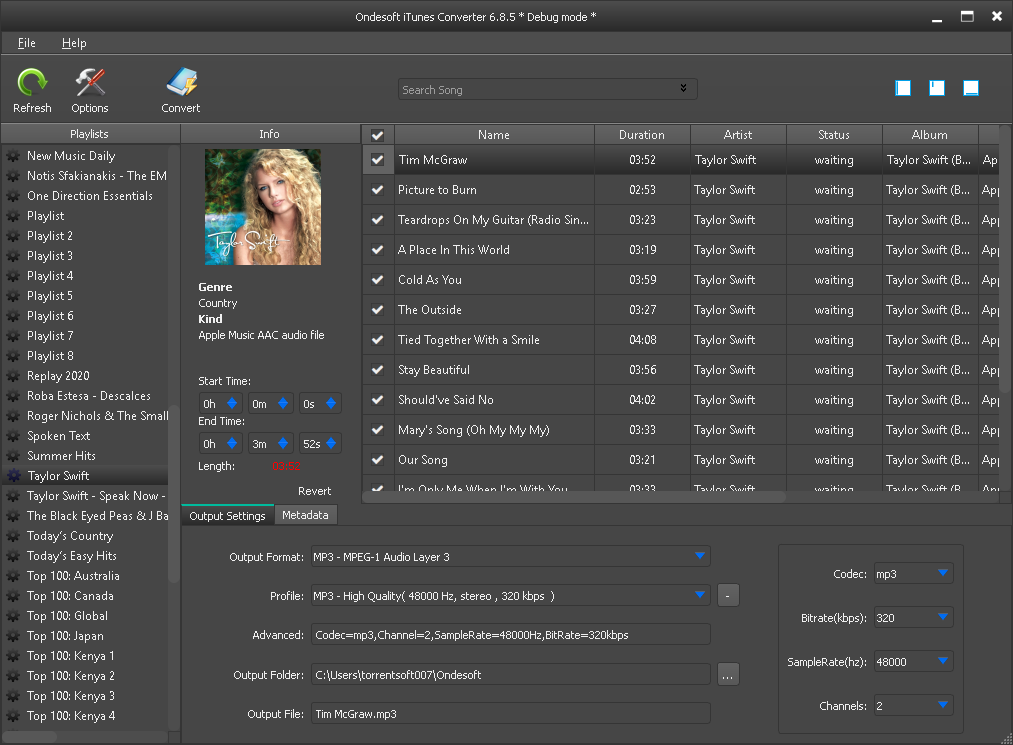
DRM'yi kaldırmak istediğiniz Apple Music parçalarının, albümlerinin ve çalma listelerinin iTunes Library'ye eklendiğinden emin olun. Onları indirmenize gerek yok.
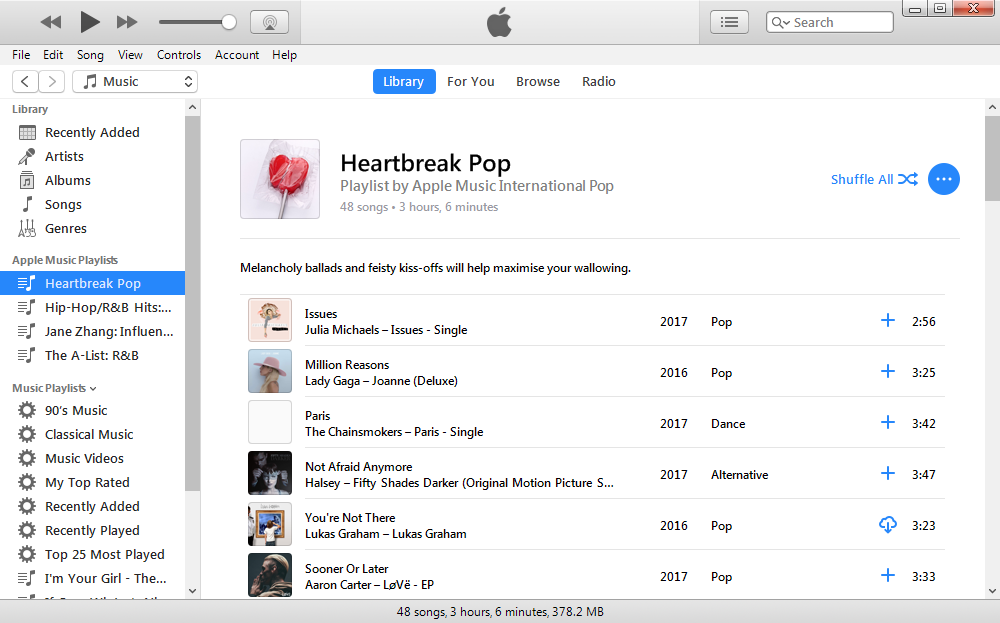
3. Dönüştür düğmesini tıklayın
DRM kaldırmayı başlatmak için Dönüştür düğmesine tıklayın. Bundan önce MP3, M4A, AC3, AAC, AIFF, AU, FLAC, M4R ve MKA arasından çıktı formatı seçebilirsiniz. Çıkış şarkısı bit hızını, örnekleme hızını istediğiniz gibi özelleştirin. Başlık, Sanatçı, Albüm, Tür ve Sanat Eseri dahil meta veriler, MP3/M4A şarkılarının çıktısını almak için korunacaktır.
Android TV'de DRM'siz Apple Music şarkıları nasıl çalınır?
Çıktı DRM'siz Apple Music şarkılarını bir USB sürücüsüne veya harici sabit sürücüye kaydedin. USB sürücüsünü veya harici sabit sürücüyü Android TV'nizin USB bağlantı noktasına takın. Android TV'nizde yalnızca mikro USB bağlantı noktası varsa, bir mikro USB - USB adaptörüne ihtiyacınız olabilir. Şarkılara gidin ve çalın.
Ücretsiz deneme sürümü, her şarkıyı 3 dakika boyunca dönüştürmenize olanak tanır. Sınırlamayı kaldırmak için lütfen bir lisans satın alın.
- Apple Music'i zil sesi olarak nasıl ayarlayabilirim?
- iPhone 4'te Apple Music nasıl oynanır?
- Sesli kitaplar MP3'e nasıl dönüştürülür?
- Sesli kitapları AAC'ye nasıl dönüştürebilirim?
- iTunes M4B sesli kitaplarını MP3'e dönüştürün
- Apple Music M4P şarkılarını MP3'e nasıl dönüştürebilirim?
- Spotify şarkılarını, albümlerini veya çalma listelerini MP3'e nasıl dönüştürebilirim?
- Apple Music destekli cihazlar
- Apple Music'i PS4'e aktarın
- Google Home'da Apple Müzik Çalın
- Apple Müzik Çalma Listeleri Google Play Müzik'e nasıl aktarılır
- Apple Music'i Chromebook'ta Çalın
Kenar çubuğu
Apple Müzik Dönüştürücü
Sıcak İpuçları
Apple Müzik İpuçları
Daha fazla >>- En İyi 4 Apple Müzik Dönüştürücü
- Egzersiz Motivasyon Müzik MP3 Ücretsiz İndir
- Apple Music'i Android'de zil sesi olarak ayarlayın
- Apple Music'i iPhone'da zil sesi olarak ayarlayın
- Apple Music destekli cihazlar
- Google Pixel'de Apple Müzik Çalın
- Apple Music'i Moto G7'de çalın
- Apple Music'i Samsung Galaxy'de Çalın
- Apple Music'i Fitbit Ionic'te çalın
- Apple Music'i Serato DJ'de kullanın
- Apple Music'i iTunes olmadan çalın
- Apple Music planını değiştir
- Apple Music Antidote çalma listesini mp3'e indirin
- Apple Music'i düzeltin iPhone'a indirmeyin
- Apple Music DRM nedir ve DRM nasıl kaldırılır
- Android TV'de Apple Müzik
- iPhone 4'te Apple Music şarkılarını çalın
- Apple, Apple Müzik Hizmeti için Web Sürümünü Başlattı
- Apple Music M4P'yi MP3'e Dönüştür
- Apple Music'i MP3'e Dönüştür
- Apple Music'i SD karta indirin
- Drake More Life'ı Apple Music'ten MP3'e indirin
- Çözüldü: Ücretsiz Apple Music Almanın 3 Yolu
- Apple Music aboneliğini iptal et
- Apple Music'i iTunes olmadan dinleyin
- Apple Music'i ödemeden dinleyin
- Apple Music'i Amazon Echo'da abonelik olmadan çalın
- Amazon Echo'da Apple Müzik Çalın
- Amazon Fire 7 Tablette Apple Music Akışı
- Apple Music'i Fire TV'de abonelik olmadan çalın
- Android TV'de Apple Müzik Çalın
- Apple Music'i Fire TV'de çalın
- Apple Music'i MP3 Çalarlarda Çalın
- Çözüldü: Apple Music'i Sonos'ta abonelik olmadan çalın
- Apple Music'i SoundTouch'ta çalın
- Apple Music uygulaması olmadan Android'de Apple Music şarkılarını çalın
- Mac'te Apple Music DRM'yi Kaldırın
- Apple Music'i Amazon Fire TV Stick 4K'da yayınlayın
- Google Home'da Apple Müzik Çalın
- Apple Music çalma listelerini Spotify'a aktarın
- Apple Music şarkılarını Google Play Müzik'e yükleyin ve yayınlayın
- Android'de Apple Müzik Çalın
- Amazon cihazlarda Apple Music
- Apple Music'i Roku'ya ücretsiz olarak aktarın
- Samsung Smart TV'de Apple Music
- Apple Music'i TV'de oynatın
- Apple Music'i Xbox One'da Çalın
- Apple Music şarkılarını zil sesi olarak ayarlayın
- Arabada Apple Music'in keyfini çıkarın
- Android Tablette Apple Music şarkılarını çalın
- iPod nano'da Apple Music şarkılarını çalma
- iPod shuffle'da Apple Music şarkılarını çalma
- Apple Music şarkılarını iPod classic'te çalın
- SAMSUNG Galaxy Tab'de Apple Music şarkılarını çalın
- Stream Apple Music on PS4 without downloading them
- Transfer Apple Music songs to USB Flash Drive
- Apple Music on PlayStation®
- Play apple Music on Chromebook
- 3 ways to listen to Apple Music on PC
- Convert Apple Music to MP3 on Windows
- Play Apple Music on Microsoft Lumia
- Play Apple Music on SanDisk Clip Jam
- Play Apple Music on Windows phone
- Apple Music Converter for Windows
- Apple Music now groups different versions of the same albums
- Download album Black Habits to mp3 from Apple Music
- Download Apple Music Replay 2020 playlist to mp3
- Download Apple Music Playlist Agenda to mp3
- Download Naomi Campbell's Apple Music Playlist to mp3
- Play Apple Music on Garmin Smartwatch
- Download Album YHLQMDLG to mp3 from Apple Music
- Convert Genius' video series Verified to MP4 from Apple Music
- Convert Lady Gaga Stupid Love music video to mp4
- iTunes Filmlerinden, TV Şovlarından veya Müzik Videolarından Ses Çıkarın
- Justin Bieber Music Video Habitual'ı Apple Music'ten MP4'e Dönüştürün
- Alexa'dan Amazon Echo'da Apple Music çalmasını isteyin
- Halle Berry Apple Müzik Çalma Listesini mp3 olarak indirin
- Lady Gaga Apple Music Playlist'i mp3 olarak indirin
- Justin Bieber'ın 'Mevcut' Şarkısı için Müzik Videosunu Apple Music'ten MP4'e Dönüştürün
- Üyeliği iptal ettikten sonra Apple Music şarkılarını saklayın
- Apple Music'i djay'de kullanın
- Apple Music'i VirtualDJ'ye ekleyin
- Apple Music'i Camtasia'da kullanın
- Apple Music'i TomTom Spark 3'te çalın
- Apple Music'i FLAC'a Dönüştür
- M4P'yi M4A'ya Dönüştür
- Apple Music şarkıları CD'ye nasıl yazılır
- Kodi'de Apple Müzik Çalın
- Apple Music şarkılarını Alarm olarak ayarlayın
- Diehard Müzik Severler İçin Apple Müzik Dönüştürücü








